Pour les entreprises locales, Google My Business est un outil et extrêmement puissant. La majorité des recherches d’entreprises locales sont effectuées sur des appareils mobiles, au moment où les clients ont un besoin réel. Lorsqu’un client a besoin d’un produit ou service local, il peut simplement attraper son téléphone intelligent, trouver ce qu’il cherche à l’aide de Google et contacter le commerce ou l’entreprise instantanément!
Les avis Google My Business (aussi connus sous le nom de Google Maps) sont un enjeu pour les entreprises en terme de visibilité sur internet. Ils sont l’une des premières révélations du nom de votre entreprise ou, dans certains cas, des produits et services que vous proposez dans votre région. De plus, ils fournissent une validation sociale et des témoignages honnêtes par rapport à votre entreprise, ce qui augmente considérablement la confiance des futurs clients si les avis sont positifs. Les clients potentiels pourront utiliser ces avis pour déterminer s’ils achèteront ou non vos produits ou services. Et la beauté de la chose, c’est que les avis Google sont gratuits!
Toutefois, amener les clients à rédiger un avis Google peut être un défi. L’une des raisons, est que Google ne facilite pas vraiment la rédaction d’une critique. Si vous deviez écrire à vos clients pour leur demander d’émettre un avis sur votre entreprise sur Google, vous auriez une procédure de plusieurs étapes à leur transmettre. Résultat? Votre long courriel risquerait de ne pas être considéré ou d’être tout simplement supprimé.
Il y a moyen de faciliter le processus de création d’avis de la part de vos clients en créant un lien direct, vers votre page de commentaires Google. Si vous souhaitez que vos clients créent des avis, il faut que ce soit simple et rapide. Plus le processus est facile, plus le client est susceptible de rédiger la critique.
ÉTAPE 1: ACCÉDEZ À L’OUTIL D’IDENTIFICATION DE LIEU DE GOOGLE
L’outil de localisation Google vous permet de trouver le code d’identification unique, propre à votre entreprise. C’est ce que Google utilise dans ses cartes pour vous différencier des autres entreprises de la région. Cela aidera à acheminer nos avis.
ÉTAPE 2: ENTREZ VOTRE NOM D’ENTREPRISE
Entrez votre nom commercial dans le champ désigné. Assurez-vous de saisir tout ce que votre nom Google My Business a répertorié, car il extraira cette fiche. Voir la capture d’écran ci-dessous par exemple:
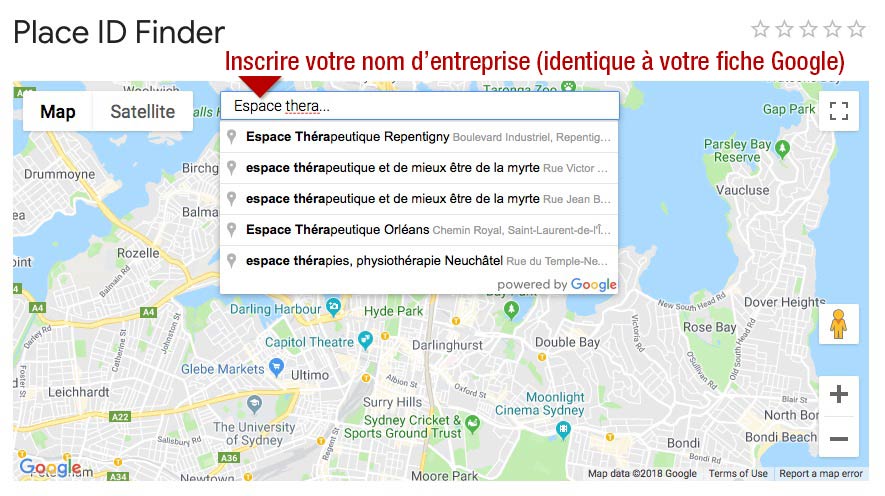
ÉTAPE 3: COPIEZ VOTRE ID DE VOTRE LIEU
Une fois votre entreprise affichée, votre identifiant de lieu sera répertorié sous votre nom commercial. Il apparaîtra sous la forme d’une chaîne de lettres et de chiffres d’environ 25 caractères. Copiez ce code et collez-le dans un endroit sûr.
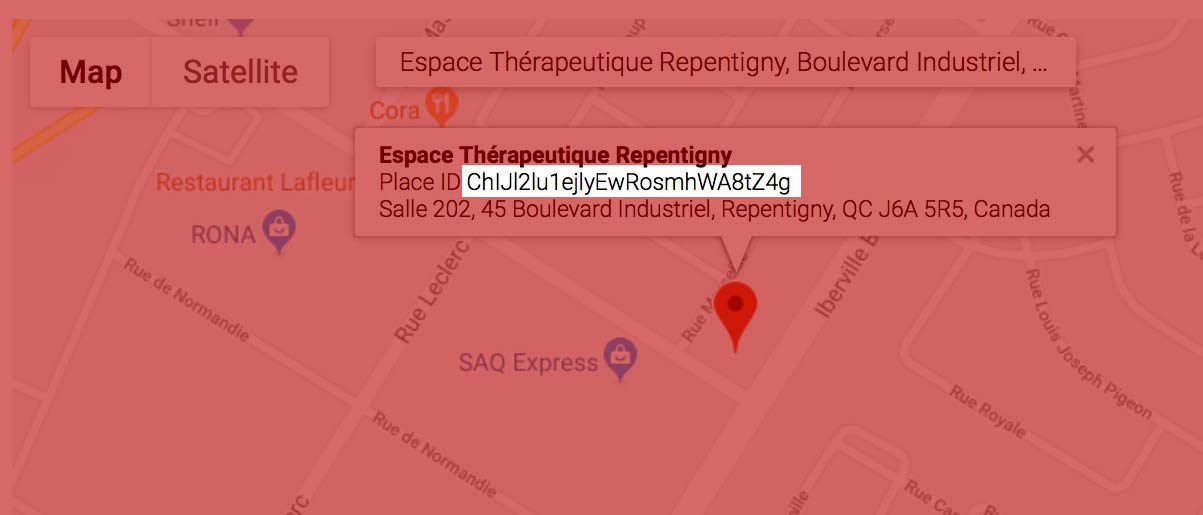
ÉTAPE 4: ENTREZ VOTRE ID DANS L’URL SUIVANTE
Ensuite, vous voudrez prendre votre identifiant de lieu et entrez l’URL suivante pour créer votre lien complet et utilisable:
http://search.google.com/local/writereview?placeid=METTREvotrePLACEidICI
Lorsque vous utilisez le lien ci-dessus, l’URL avec l’ID de lieu devrait ressembler à ceci:
http://search.google.com/local/writereview?placeid=ChIJl2lu1ejlyEwRosmhWA8tZ4g
ÉTAPE 5: ENVOYEZ LE LIEN D’AVIS AUX CLIENTS
Utilisez le lien que vous avez créé et envoyez-le à vos clients! Une fenêtre apparaîtra dans leur navigateur pour leur permettre de laisser facilement un avis, s’ils sont connectés à leur compte Google.
Comme il est toujours mieux de battre le fer pendant qu’il est chaud, un bon moment pour demander à vos clients de laisser un avis est peu de temps après leur achat ou leur visite.
Rappel important : Il est contraire à la politique de Google de solliciter la création d’avis positifs de vos clients en échange de rabais ou de toute autre forme de récompense. Envoyez simplement un courriel convivial à vos clients leur demandant d’émettre leur avis franc sur votre entreprise, après avoir utilisé vos services.
Bitly.com
Vous pouvez simplifiez vos liens en utilisant un outil de raccourcissement des URL comme Bitly. Le lien semblera moins complexe lors de l’envoi de l’URL aux clients!
Exemple : http://bit.ly/2MTXnAq
Bon succès! 🙂




Laisser un commentaire
Vous devez être identifié pour poster un commentaire.